Chế độ Hibernate trong Win 10 là chế độ ngủ đông có thể lưu trữ dữ liệu của bạn trong thời gian dài khi không sử dụng đến máy. Tính năng này có thể tiết kiệm pin trên thiết bị của bạn mà vẫn có thể bảo lưu những dữ liệu mà đang làm dang dở.
Bạn đang đọc: Bật / tắt chế độ Hibernate trong Win 10 nhanh gọn nhất
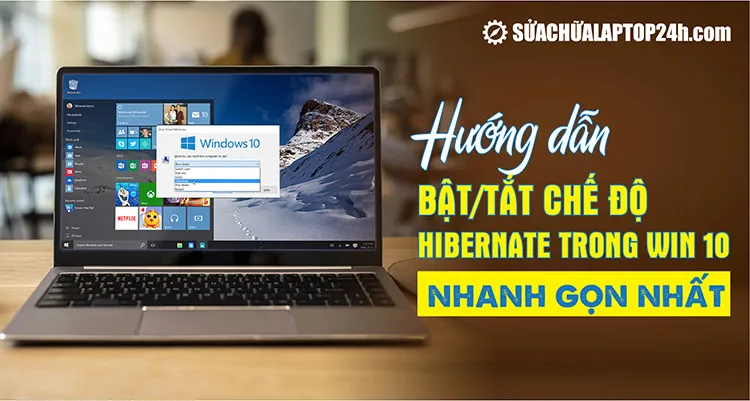
Thao tác tắt hoặc bật chế độ Hibernate trong Win 10
Tính năng Hibernate này được tích hợp trên các hệ điều hành của Windows, từ Windows Me, Windows 7, Windows 8…cho đến Windows 10. Nhưng còn nhiều người dùng chưa biết đến tính năng hữu ích này trên thiết bị của mình. Cùng theo dõi bài viết này để Sửa chữa laptop 24h .com hướng dẫn bạn sử dụng tính năng này nhé!
#1. Chế độ Hibernate là gì?
Đúng theo như tên gọi của nó, Hibernate là chế độ ngủ đông. Chế độ này sẽ giúp bạn bảo toàn được toàn bộ dữ liệu trong thời gian không sử dụng máy. Và thiết bị sẽ không sử dụng pin laptop khi ở chế độ này.
Máy tính khi được kích hoạt chế độ Hibernate thì hệ điều hành, dữ liệu và các ứng dụng đang chạy trên máy sẽ được lưu trữ từ ổ cứng và tải lên bộ nhớ RAM để người dùng tiếp tục làm việc.
- Giải đáp dùng máy tính tốn bao nhiêu điện và cách tiết kiệm đơn giản
#2. Hướng dẫn kích hoạt chế độ Hibernate Win 10
Cách 1: Bật Hibernate từ Control Panel
Bạn hãy kích hoạt Hibernate từ Control Panel bằng những bước sau:
Bước 1: Sử dụng tổ hợp phím Windows + X và chọn Power Options.
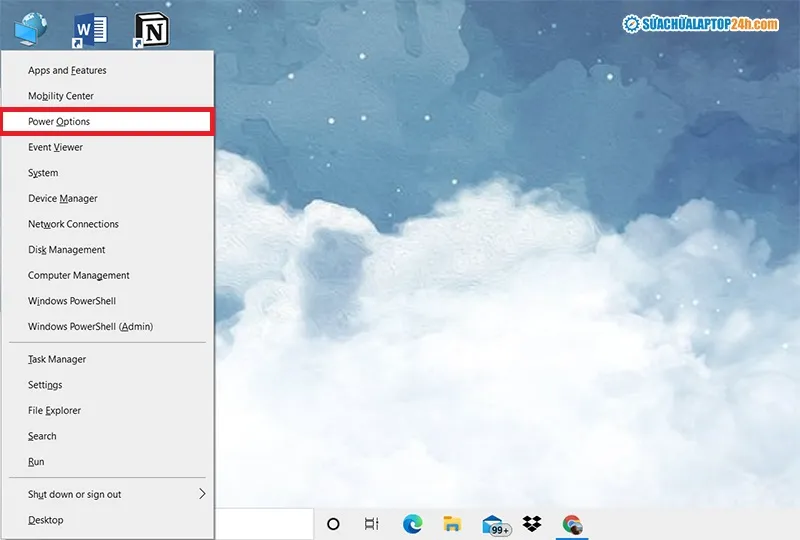
Dùng tổ hợp phím mở thanh công cụ
Bước 2: Nhấn vào ô Additional power settings.
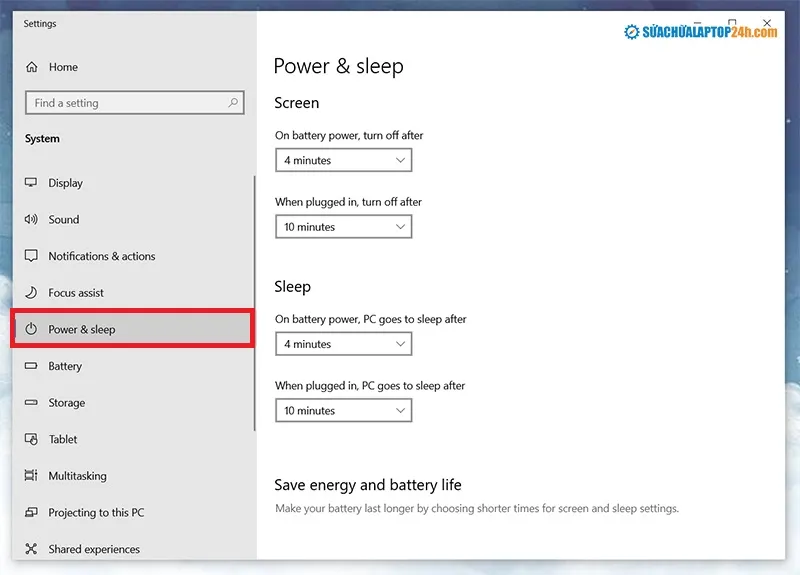
Thêm cài đặt nguồn
Bước 3: Chọn Choose what the power buttons does trên thanh menu bên trái.
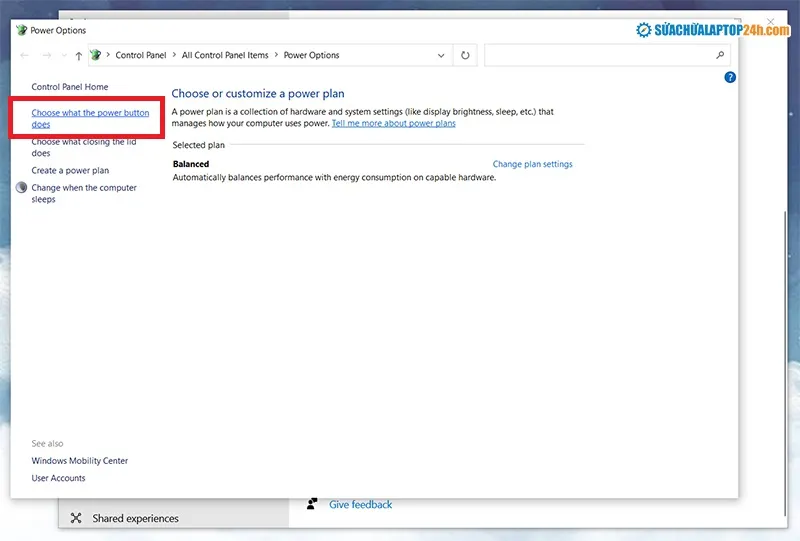
Thêm nút tắt nguồn
Bước 4: Nhấn chọn Change settings that are currently unavailable.
Bước 5: Tìm trong mục Shutdown settings và tích chọn Hibernate.
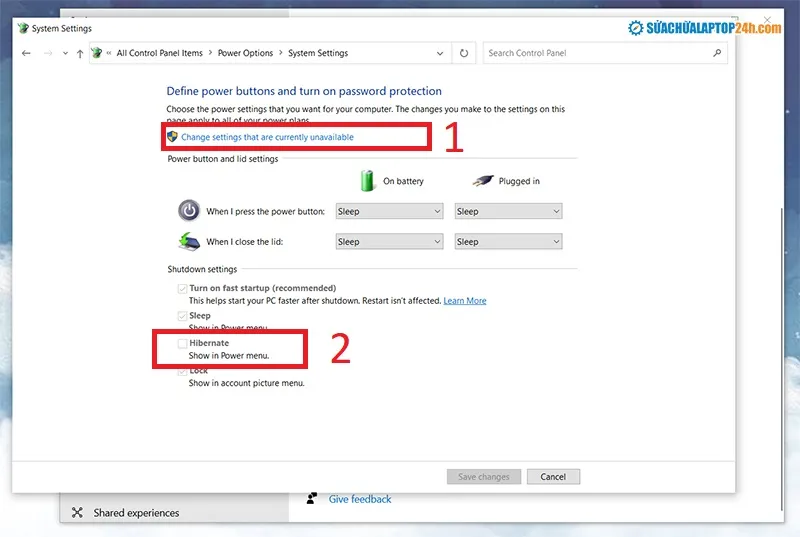
Kích hoạt chế độ Hibernate
Bước 6: Kích chuột chọn Save changes để lưu lại cài đặt bạn vừa làm.
Cách 2: Bật Hibernate bằng Command Prompt
Bước 1: Nhấn tổ hợp phím Windows + R để mở hộp thoại Command.
Bước 2: Nhập “cmd” trên thanh tìm kiếm để mở Command Prompt và chọn Open.
Bước 3: Để kích hoạt chế độ ngủ đông Win 10 bạn nhập lệnh:
powercfg/h on
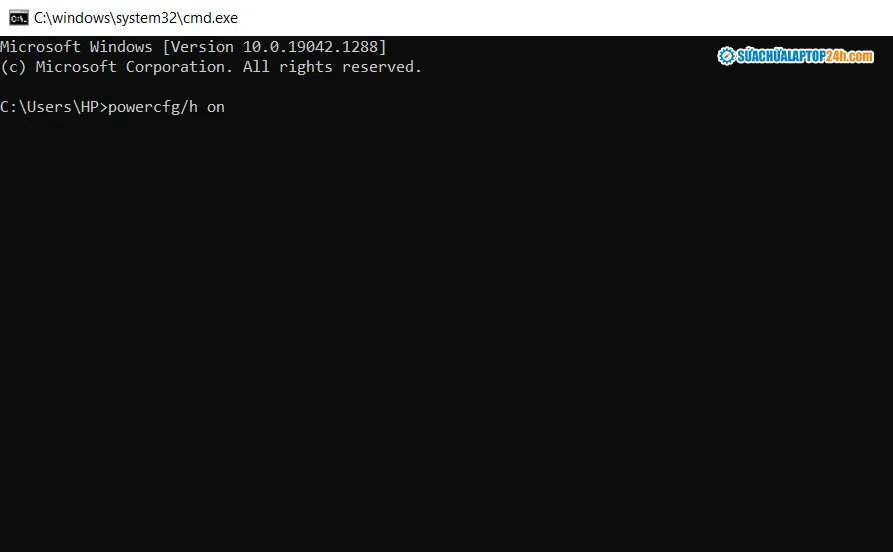
Kích hoạt Hibernate qua Command Prompt
#3. Tắt chế độ Hibernate trong Windows 10
Tương tự như khi kích hoạt, bạn cũng có thể tắt chế độ Hibernate trong Windows 10 thông qua cài đặt Control Panel hoặc lệnh Command Prompt.
Cách 1: Tắt Hibernate từ Control Panel
Bạn thực hiện các thao tác giống như khi kích hoạt chế độ ngủ đông từ Control Panel. Tại cửa sổ Power Options, bạn bỏ tích chọn ở Hibernate và lưu lại thiết lập là xong.
Cách 2: Sử dụng lệnh Command Prompt
Bạn mở cửa sổ Command Prompt và đơn giản là nhập dòng lệnh:
powercfg/h off
#4. Lưu ý về chế độ Hibernate
Trong một số trường hợp, chế độ Hibernate không được cài sẵn là do một số yếu tố sau:
- Do Driver Card Video không hỗ trợ: Trường hợp này các bạn cần thay đổi Driver Card Video mới nhất để được hỗ trợ.
- Do máy tính chưa kích hoạt chế độ tiết kiệm pin trong Bios: Bạn cần vào BIOS để thiết lập lại.
- Do chế độ Hybrid Sleep đang được kích hoạt: Bạn cần tắt chế độ này đi.
- Do thiết bị không tương thích với các tùy chọn tiết kiệm điện năng.
Trên đây là các bước hướng dẫn chi tiết giúp bạn có thể cài đặt chế độ ngủ đông tiết kiệm pin cho laptop. Ngoài thiết lập chế độ ngủ đông, bạn còn biết cách nào khác để tối ưu điện năng cho máy tính hay không? Chia sẻ cho Sửa chữa laptop 24h .com trong phần bình luận bên dưới bài viết nhé!
